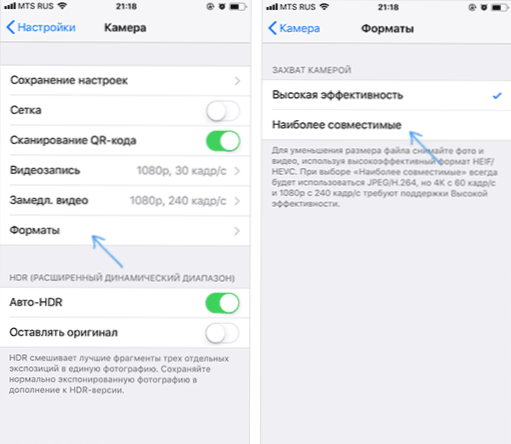Ostatnio użytkownicy natknęli się na zdjęcia w formacie HEIC / HEIF (High Efficiency Image Codec lub Format) - najnowsze iPhony z iOS 11 są domyślnie usuwane w tym formacie zamiast JPG, tak samo oczekuje się w Androidzie P. W tym samym czasie domyślnie Windows te pliki nie otwierają się.
Ostatnio użytkownicy natknęli się na zdjęcia w formacie HEIC / HEIF (High Efficiency Image Codec lub Format) - najnowsze iPhony z iOS 11 są domyślnie usuwane w tym formacie zamiast JPG, tak samo oczekuje się w Androidzie P. W tym samym czasie domyślnie Windows te pliki nie otwierają się.
W tym samouczku opisano sposób otwierania oprogramowania HEIC w systemach Windows 10, 8 i Windows 7, a także konwertowania pliku HEIC na format JPG lub konfigurowania iPhone'a w taki sposób, aby zapisywał on zdjęcia w znanym formacie. Na końcu materiału znajduje się wideo, w którym wszystko, co stwierdzono, jest wyraźnie widoczne.
Otwieranie HEIC w Windows 10
Począwszy od wersji 1803, Windows 10, gdy próbujesz otworzyć plik HEIC za pomocą aplikacji do zdjęć, oferuje pobranie niezbędnego kodeka ze sklepu Windows i po instalacji pliki zaczynają się otwierać, a dla zdjęć w tym formacie, miniatury pojawiają się w Eksploratorze.
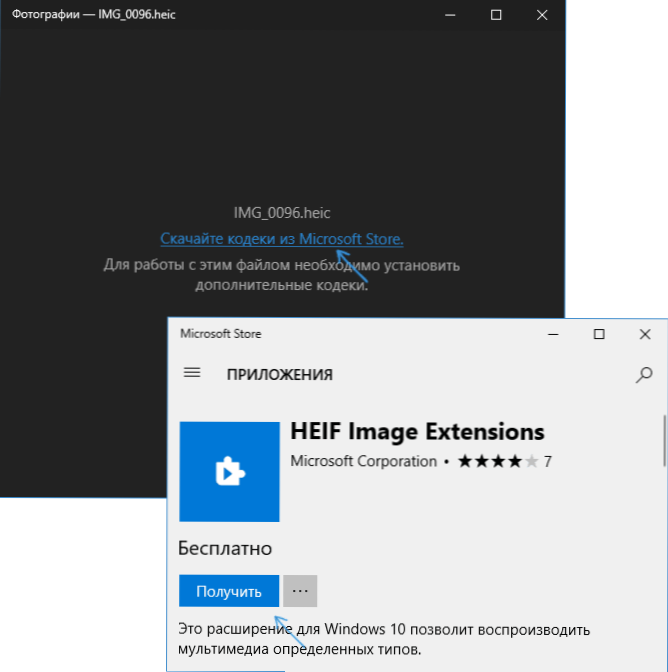
Jest jednak jedno "Ale" - właśnie wczoraj, kiedy przygotowywałem obecny artykuł, kodeki w sklepie były darmowe. A dzisiaj, nagrywając wideo na ten temat, okazało się, że Microsoft chce dla nich 2 $.
Jeśli nie masz szczególnej ochoty płacić za kodeki HEIC / HEIF, polecam skorzystać z jednej z bezpłatnych metod opisanych poniżej, aby otworzyć takie zdjęcia lub przekonwertować je do JPEG. I może Microsoft ostatecznie zmieni zdanie.
Jak otworzyć lub przekonwertować HEIC w Windows 10 (dowolna wersja), 8 i Windows 7 za darmo
Programista CopyTrans wprowadził darmowe oprogramowanie integrujące obsługę HEIC w najnowszych wersjach Windows - "CopyTrans HEIC dla Windows".
Po zainstalowaniu programu w eksploratorze pojawią się miniatury zdjęć w formacie HEIC, a także pozycja menu kontekstowego "Konwertuj do JPEG z CopyTrans", tworząc kopię tego pliku w formacie JPG w tym samym folderze co oryginalny HEIC. Przeglądający zdjęcia będą mieli również możliwość otwarcia tego typu obrazu.
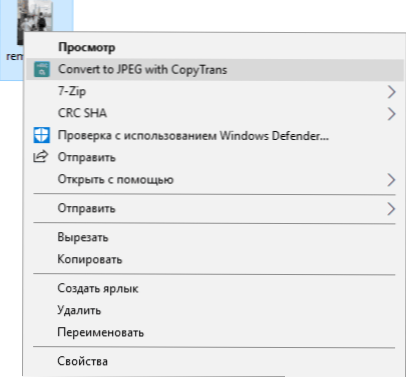
Pobierz CopyTrans HEIC dla Windows za darmo z oficjalnej strony https://www.copytrans.net/copytransheic/ (po instalacji, gdy pojawi się monit o ponowne uruchomienie komputera, należy to zrobić).
Z dużym prawdopodobieństwem popularne programy do oglądania zdjęć zaczną w najbliższym czasie obsługiwać format HEIC. Obecnie XnView 2.4.2 i nowsze wersje mogą to zrobić podczas instalacji wtyczki. http://www.xnview.com/download/plugins/heif_x32.zip
Ponadto, jeśli to konieczne, możesz przekonwertować HEIC na JPG online, kilka usług już się pojawiło, na przykład: https://heictojpg.com/
Dostosuj format HEIC / JPG na telefonie iPhone
Jeśli nie chcesz, aby Twój iPhone zapisywał zdjęcie w HEIC, ale wymagany jest zwykły JPG, możesz go skonfigurować w następujący sposób:
- Przejdź do Ustawienia - Kamera - Formaty.
- Aby uzyskać wysoką wydajność, wybierz opcję Najbardziej zgodna.
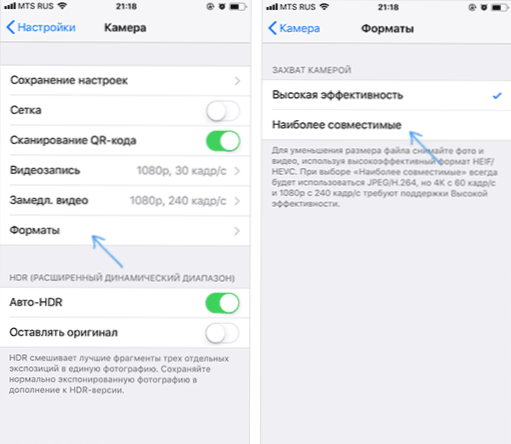
Inna możliwość: możesz robić zdjęcia na iPhone'ie przechowywanym w HEIC, ale kiedy przesyłasz przez kabel do komputera są konwertowane do JPG, w tym celu przejdź do Ustawienia - Zdjęcie iw sekcji "Przenieś na Maca lub PC" wybierz "Automatycznie" .
Instrukcja wideo
Mam nadzieję, że przedstawione metody będą wystarczające. Jeśli coś nie działa lub jest jakieś dodatkowe zadanie do pracy z tym typem pliku, zostaw komentarze, postaram się pomóc.